Molti utenti Samsung lamentano che il loro Galaxy S5 o S3 continua a riavviarsi, il che impedisce ai loro telefoni di funzionare, anche perdendo dati. Tante persone vogliono sapere perché il telefono continua a riavviarsi e come risolverlo.
Qui, ti mostreremo perché il telefono continua a riavviarsi e come risolvere facilmente il problema in modo che il tuo telefono Android possa tornare alla normalità.
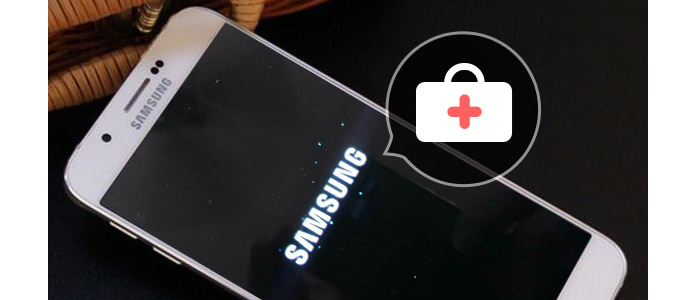
Il telefono continua a riavviarsi
Molte persone affermano che i loro telefoni continuano a riavviarsi dopo aver installato Lollipop e fanno del loro meglio per disinstallare Lollipop. Ma non succede nulla, il loro Samsung continua a riavviarsi. In realtà, solo la disinstallazione non può risolvere il problema. Qui, ti diremo diversi motivi per cui i tuoi telefoni Android continuano a riavviarsi in dettaglio. Seguici e basta.
Come Lollipop, alcune app di terze parti non sono compatibili con il nuovo firmware e potrebbero bloccarsi. Di conseguenza, i tuoi dispositivi Android non possono riavviarsi normalmente.
Il nuovo sistema operativo che include firmware diverso potrebbe interrompere i dati esistenti nella memoria del dispositivo e far riavviare il telefono.
Correzione: riavvio in modalità provvisoria.
Se un componente del tuo Android è danneggiato, potrebbe esserci qualche errore con il tuo telefono, come il telefono continua a riavviarsi.
Correzione: ripristino delle impostazioni di fabbrica.
I dati nella partizione della cache del firmware precedente esistono ancora e il nuovo firmware utilizza i dati, causando il riavvio del telefono.
Correzione: cancellare la partizione della cache.
Ecco come riparare il telefono continua a riavviarsi. Per fare ciò, ti consigliamo uno strumento di recupero del telefono: Broken Android Data Extraction, ti offre due servizi, uno è recupero dati da telefono rotto, l'altro è riparando il telefono bricked. Quindi lo usiamo per aiutarti a riparare il tuo telefono insolito. Basta scaricare e provarlo gratuitamente!
Passo 1 Installa e apri Android Data Extraction rotto sul computer.
Dopo averlo scaricato, installa e apri Estrazione dati Android non funzionante e collega il tuo Samsung o un altro telefono Android al computer.
Passo 2 Scegli "Correggi dispositivo".

Passo 3 Seleziona "Bloccato nella schermata di avvio", fai clic su "Avanti" e scegli il modello del tuo telefono.

Passo 4 Accedi alla modalità di download in base all'immagine seguente.

Passo 5 Risolvi che il telefono continua a riavviarsi.
Dopo aver attivato la modalità download, fai clic su "Avvia" per accedere al processo di riparazione. Bastano pochi minuti per riportare il telefono alla normalità.

Ora, il telefono di riavvio è stato ripristinato alla normalità. E se vuoi recuperare i tuoi dati persi, puoi usarli Android Data Recovery per recuperare i dati persi dal telefono. Buona fortuna a te.
Puoi imparare i passaggi dal video qui sotto:

